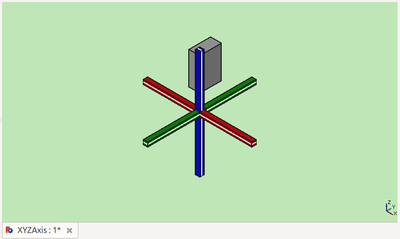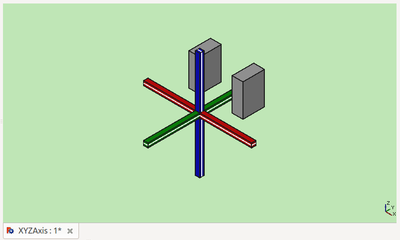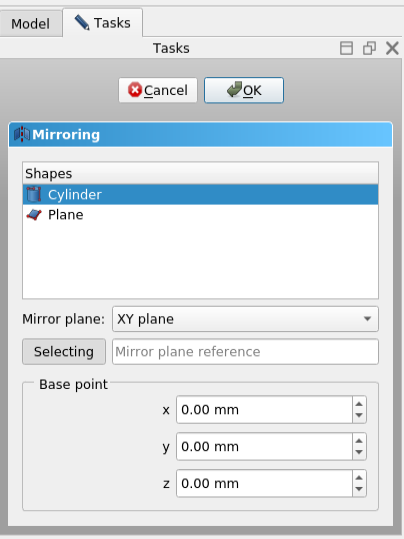Part Mirror/it: Difference between revisions
(Created page with "{{Caption|Dopo aver specchiato attraverso il piano YZ}}") |
No edit summary |
||
| Line 37: | Line 37: | ||
[[Image:PartMirroring_Scr1.png]] |
[[Image:PartMirroring_Scr1.png]] |
||
# Facoltativamente selezionare uno o più oggetti di origine. |
|||
<div class="mw-translate-fuzzy"> |
|||
# Esistono diversi modi per richiamare il comando: |
|||
# Selezionare l'oggetto sorgente nella lista. |
|||
#* Premere il pulsante {{Button|[[Image:Part_Mirror.svg|16px]] [[Part_Mirror|Specchia...]]}}. |
|||
# Selezionare un '''Piano di specchiatura'''. |
|||
#* Selezionare l'opzione {{MenuCommand|Parte → [[Image:Part_Mirror.svg|16px]] Specchia...}} dal menu. |
|||
# Premere {{Button|OK}} per creare il duplicato. |
|||
# Se non si ha ancora selezionato oggetti o si desidera modificare la selezione: scegliere uno o più oggetti dall'elenco '''Forme'''. |
|||
</div> |
|||
# Effettuare una delle seguenti operazioni: |
|||
#* Selezionare un '''Piano specchiante''' standard dall'elenco a discesa. |
|||
#* Selezionare un oggetto di riferimento nella [[Tree_view/it|Vista ad albero]] o nella [[3D_view/it|Vista 3D]]. L'oggetto di riferimento può essere qualsiasi faccia planare o bordo circolare. |
|||
# Premere il pulsante {{Button|OK}}. |
|||
# Per ciascun oggetto sorgente viene creato un oggetto Part Specchio separato. |
|||
When the select button label says {{Button|Selecting}} you are in reference selection mode and there is a selection gate in effect, which disallows the selection of unsupported reference objects. Click the button to toggle the selection gate off, the button label then changes to {{Button|Select reference}}. |
When the select button label says {{Button|Selecting}} you are in reference selection mode and there is a selection gate in effect, which disallows the selection of unsupported reference objects. Click the button to toggle the selection gate off, the button label then changes to {{Button|Select reference}}. |
||
Revision as of 17:26, 14 January 2024
|
|
| Posizione nel menu |
|---|
| Parte → Specchia... |
| Ambiente |
| Part |
| Avvio veloce |
| Nessuno |
| Introdotto nella versione |
| - |
| Vedere anche |
| Nessuno |
Descrizione
Part Specchia crea un nuovo oggetto (immagine) che è un riflesso dell'oggetto originale (sorgente). L'oggetto immagine viene creato dietro un piano speculare. Il piano dello specchio può essere un piano standard (XY, YZ o XZ), qualsiasi piano parallelo a un piano standard o ({{Version/it|0.22} }) qualsiasi piano arbitrario utilizzando un oggetto di riferimento.
Esempio:
Prima
Dopo aver specchiato attraverso il piano YZ
Utilizzo
- Facoltativamente selezionare uno o più oggetti di origine.
- Esistono diversi modi per richiamare il comando:
- Premere il pulsante
Specchia....
- Selezionare l'opzione Parte →
Specchia... dal menu.
- Premere il pulsante
- Se non si ha ancora selezionato oggetti o si desidera modificare la selezione: scegliere uno o più oggetti dall'elenco Forme.
- Effettuare una delle seguenti operazioni:
- Selezionare un Piano specchiante standard dall'elenco a discesa.
- Selezionare un oggetto di riferimento nella Vista ad albero o nella Vista 3D. L'oggetto di riferimento può essere qualsiasi faccia planare o bordo circolare.
- Premere il pulsante OK.
- Per ciascun oggetto sorgente viene creato un oggetto Part Specchio separato.
When the select button label says Selecting you are in reference selection mode and there is a selection gate in effect, which disallows the selection of unsupported reference objects. Click the button to toggle the selection gate off, the button label then changes to Select reference.
The mirror plane is defined by a DatiNormal (direction) and a DatiBase (position). When the DatiMirror Plane property contains a reference object these properties are made read-only as they are then computed based on that object. The plane is infinite even if the reference object is not.
A reference object can be a planar face, such as the face of a Part Box, a circular edge, a Datum Plane, an origin plane of a Std Part container, or any object with a single planar face or single circular edge. There is also support for Links. Note, however, that B-spline surfaces, such as ruled surfaces or loft faces are not supported.
Opzioni
Le caselle Punto base possono essere utilizzate per spostare il piano di specchiatura parallelamente al piano standard selezionato (scostamento). Solo una delle caselle X, Y, o Z è attiva per un determinato piano.
| Piano Standard | Punto Base | Effetto |
|---|---|---|
| XY | Z | Sposta il piano lungo l'asse Z. |
| XY | X, Y | Nessun effetto. |
| XZ | Y | Sposta il piano lungo l'asse Y. |
| XZ | X, Z | Nessun effetto. |
| YZ | X | Sposta il piano lungo l'asse X. |
| YZ | Y, Z | Nessun effetto. |
Notes
Limitazioni
- Al momento non è possibile usare dei piani arbitrari, non paralleli ai piani standard, come piani di specchiatura.
- Primitives: Box, Cylinder, Sphere, Cone, Torus, Tube, Create primitives, Shape builder
- Creation and modification: Extrude, Revolve, Mirror, Fillet, Chamfer, Make face from wires, Ruled Surface, Loft, Sweep, Section, Cross sections, 3D Offset, 2D Offset, Thickness, Projection on surface, Attachment
- Boolean: Make compound, Explode Compound, Compound Filter, Boolean, Cut, Fuse, Common, Connect, Embed, Cutout, Boolean fragments, Slice apart, Slice, XOR
- Measure: Measure Linear, Measure Angular, Measure Refresh, Clear All, Toggle All, Toggle 3D, Toggle Delta
- Getting started
- Installation: Download, Windows, Linux, Mac, Additional components, Docker, AppImage, Ubuntu Snap
- Basics: About FreeCAD, Interface, Mouse navigation, Selection methods, Object name, Preferences, Workbenches, Document structure, Properties, Help FreeCAD, Donate
- Help: Tutorials, Video tutorials
- Workbenches: Std Base, Assembly, BIM, CAM, Draft, FEM, Inspection, Mesh, OpenSCAD, Part, PartDesign, Points, Reverse Engineering, Robot, Sketcher, Spreadsheet, Surface, TechDraw, Test Framework
- Hubs: User hub, Power users hub, Developer hub